Obszar działania aplikacji Integracja z Ikonka: Panel administracyjny sklepu.
Krok pierwszy – nawiązanie współpracy z hurtownią
Przed rozpoczęciem korzystania z aplikacji Integracja Hurtowni ASI VeroSoft, należy nawiązać współpracę z hurtownią i uzyskać zgodę oraz dostęp do korzystania z danych integracyjnych.
Informacja z jakiego typu danych dostępowych korzysta integracja jest podana w zakładce: [Ustawienia importu produktów] > [Dane dostępowe].
- przekazanie danych dostępowych – uzyskane od hurtowni dane należy wpisać zgodnie ze wzorem w zakładce: [Ustawienia importu produktów] > [Dane dostępowe],
- rozpoczęcie integracji – po wprowadzeniu prawidłowych danych dostępowych, po około 1 godzinie w zakładce: [Mapowanie] powinny pojawić się kategorie i produkty w kolumnie: [Kategorie hurtowni] – wtedy można przystąpić do mapowania,
- import produktów do sklepu – po zmapowaniu pierwszych produktów po około 24 godzinach zmapowane produkty powinny znaleźć się w sklepie.
Zakres integracji VeroSoft ASI
- zakres produktowy – do sklepu mogą być zintegrowane jedynie produkty, które hurtownia udostępniła w danych integracyjnych – ten zakres może się różnić z tym, co oferuje hurtownia w standardowej sprzedaży poprzez panel,
- wykluczenia integracji – integracji nie podlegają produkty o stanach magazynowych = 0 oraz te, które nie mają zdjęcia,
- wybór asortymentu – do sklepu zostaną importowane jedynie produkty wskazane przez zarządzających sklepem w procesie mapowania,
- aktualność danych o produktach – dane o produktach min. ceny i stany magazynowe są odzwierciedleniem danych integracyjnych udostępnionych przez hurtownię w momencie ostatniego pobrania przez system ASI – należy przy tym pamiętać, że hurtownia sprzedaje towary non-stop, dlatego czasami mogą wystąpić rozbieżności pomiędzy stanem w hurtowni a stanem w sklepie – pomiędzy kolejnymi aktualizacjami,
- aktualizacja informacji o produktach – aktualizacji podlegają wszystkie pola, które są objęte integracją min. nazwa produktu, opis, cena, stan magazynowy, atrybuty, itp. Czyli jeśli hurtownia zmieni nazwę produktu – to integrator również zmieni ją w sklepie (nadpisze),
- aktualizacja zdjęć – aktualizacji nie podlegają zdjęcia produktów (są wgrywane jednorazowo przy tworzeniu produktu),
- wyzwolenie aktualizacji produktu – produkt jest aktualizowany w sklepie tylko wtedy jeśli nastąpiła zmiana informacji o produkcie w hurtowni (np.: zmiana nazwy) lub w panelu zarządzania integracją (np.: zmieniono strategię cenową),
- zmiany w zakresie na życzenie klienta – w przypadku indywidualnych preferencji różniących się od standardowego zakresu integracji firma VeroSoft może wykonać modyfikacje. Proszę zgłaszać je na adres: crm@verosoft.pl
Każdorazowo są one analizowane i wyceniane.
Dodatkowe możliwości integracji sklepu internetowego z hurtownią
Aplikacja w wersji standardowej dostarcza niezbędnych funkcjonalności do funkcjonowania integracji. Zadajemy sobie sprawę, że czasami wymagania klientów są bardziej indywidualne, dlatego możemy działanie aplikacji rozbudować o kolejne funkcjonalności.
Przykładami takich dodatkowych rozwiązań mogą być:
- zablokowanie aktualizacji niektórych pól, aby właściciel sklepu mógł je zindywidualizować,
- ukrywanie produktów ze stanem magazynowym mniejszym niż x produktów,
- grupowanie produktów o tym samym EANie w przypadku integracji więcej niż 1 hurtowni,
- integracja wsteczna, czyli podłączenie do integracji produktów już istniejących w sklepie,
- ukrywanie produktów o cenie niższej niż x zł,
- jednorazowa aktualizacja wszystkich zdjęć w sklepie,
- integracja magazynu własnego,
- przygotowanie generatora plików XML ze sklepu,
- itp.
Cennik takich modyfikacji można znaleźć na stronie verosoft.pl w przypadku braku – modyfikacja zostanie wyceniona indywidualnie.
Częstotliwość integracji Hurtowni ASI VeroSoft
- dodawanie nowych produktów
- nowe i zmapowane produkty są importowane do sklepu 1 raz na dobę w nocy po godzinie 1:00,
- w przypadku wykonania mapowania kategorii na poziomie kategorii lub producenta, jeśli w danej kategorii lub producenta pojawi się nowy produkt to zostanie on automatycznie dodany do sklepu.
Jeśli mapowanie jest robione na poziomie indywidualnych produktów – to każdy nowy produkt należy dodać (zmapować) ręcznie.
- aktualizacja produktów
- przeprowadzana jest 4 razy na dobę w okolicach godzin 9, 12, 15, 18 (+/- 1h),
- aktualizacja produktów w przypadku zmiany informacji o wielu produktach może trwać od kilku minut do nawet wielu godzin – wynika to z szybkości działania API systemu sklepowego.
- dodatkowe aktualizacje – aktualizacja 4 razy na dobę jest w większości hurtowni wystarczająca, ale można liczbę aktualizacji zwiększyć na indywidualne zlecenie klienta.
Instalacja aplikacji Integracja z Ikonka
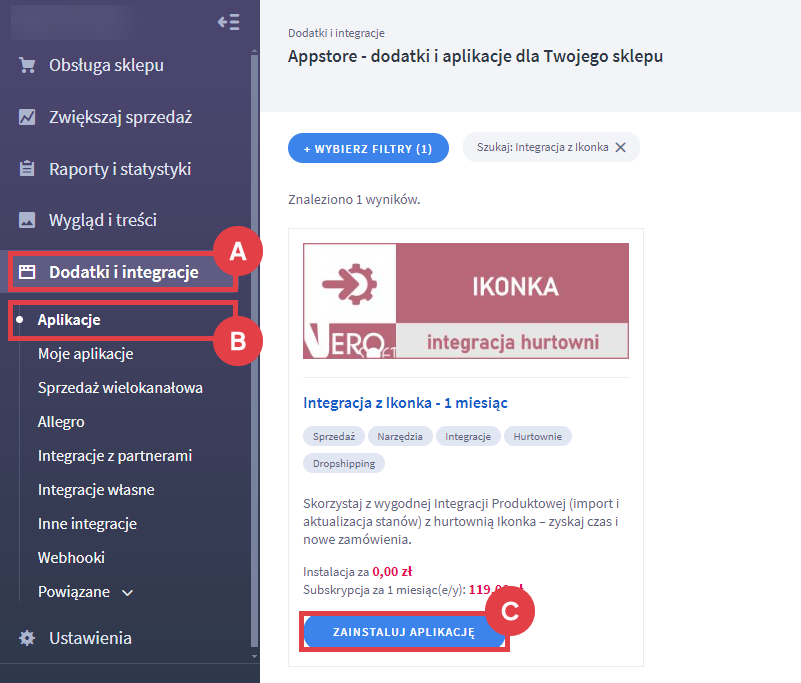
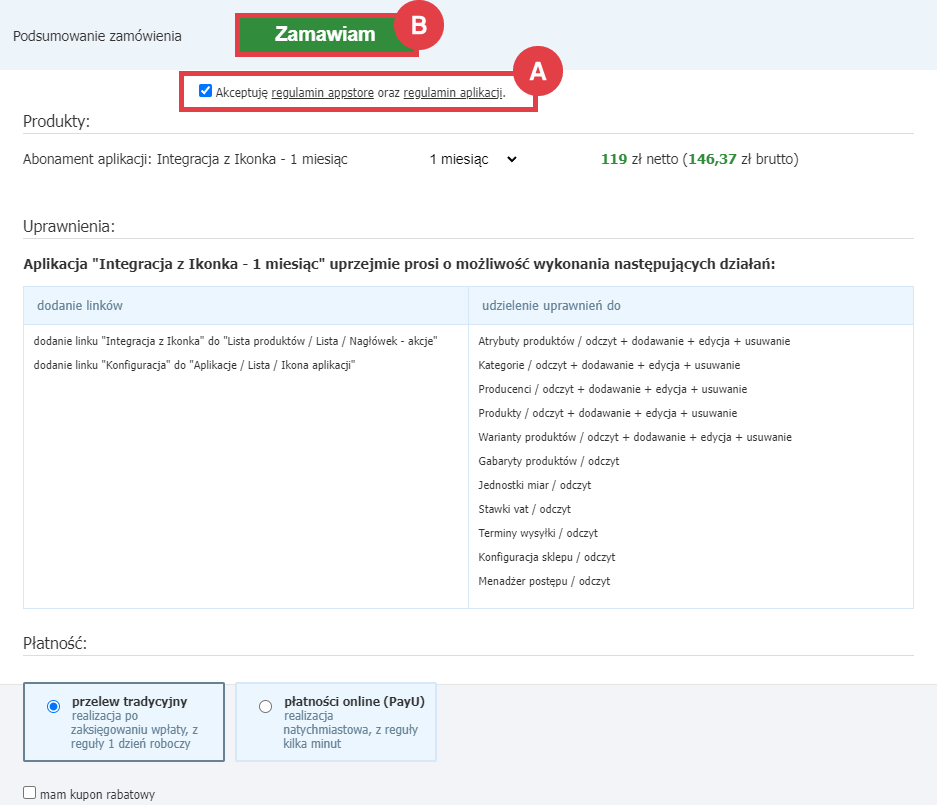
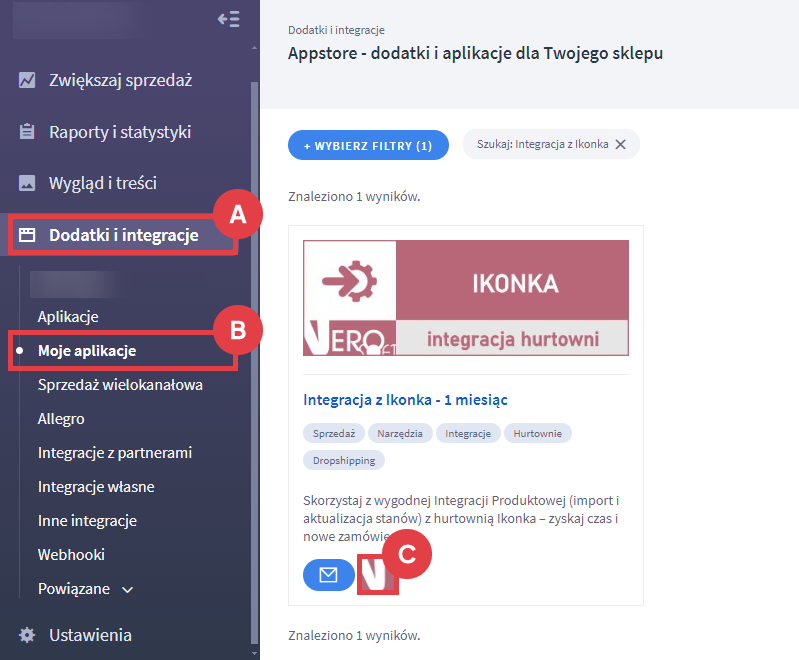
Dodatkowe materiały informacyjne
Szczegółowa instrukcja obsługi aplikacji znajduje się w tym miejscu: Integracja Sklepu Internetowego z Hurtownią.
Warto zapamiętać!
- O czym należy pamiętać przed integracją sklepu z wybraną hurtownią?
- Co obejmuje integracja sklepu internetowego z hurtownią za pośrednictwem systemu ASI VeroSoft?
- O jakie funkcjonalności można rozbudowywać usługę ASI?
- Jak często następuje synchronizacja w ramach integracji produktowej z hurtownią?
- Jak zintegrować sklep internetowy Shoper z hurtownią Ikonka?
- Jakie inne materiały pomogą Ci zintegrować hurtownię Ikonka ze sklepem internetowym Shoper?